小编教你获取win10用户最高权限
- 分类:Win10 教程 回答于: 2017年10月09日 18:40:08
windows10最高权限该怎么提权,身为电脑小白,一点专业知识都没有,那该怎么办?接下来将由小编给大家带来windows10最高权限提权的相关教程。希望可以帮助到大家
我们在使用windows时候,是否有遇到过提示权限不足的时候呢?这时候就需要我们获取win10用户最高权限,想必大家不知道怎么给自己的电脑提权,今天将分享获取win10用户最高权限的教程给大家。希望可以帮助到大家
获取win10用户最高权限
我的电脑-鼠标右键-管理
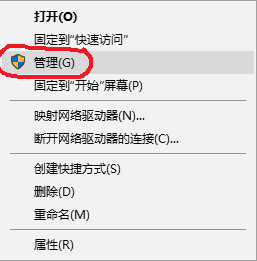
win10最高权限(图1)
点击本地用户和组,再左键双击用户
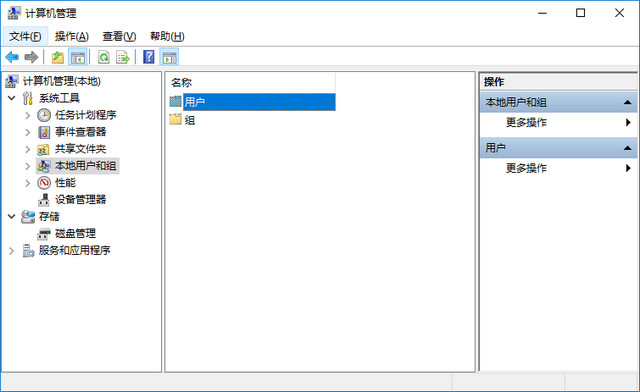
win10最高权限(图2)
选择并右键【当前使用的用户】,点击属性

win10最高权限(图3)
选到【隶属于】点击“添加”
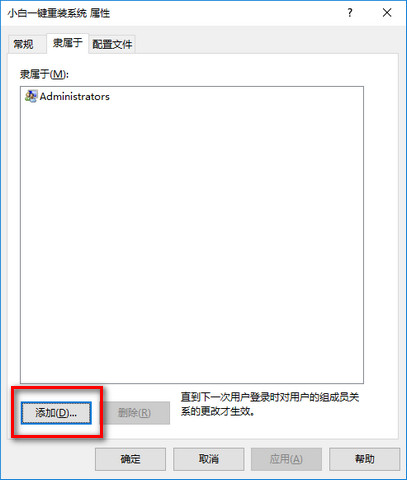
win10最高权限(图4)
在(输入对象名称)方框中输入“System Managed Accounts Group”,再点击“检查名称”
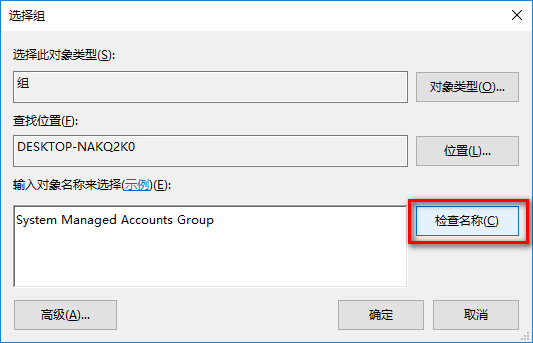
win10最高权限(图5)
再点击【确定】即可

win10最高权限(图6)
设置完后重启电脑,用户就可以获得最高权限了。
 有用
26
有用
26


 小白系统
小白系统


 1000
1000 1000
1000 1000
1000 1000
1000 1000
1000 1000
1000 1000
1000 1000
1000 1000
1000 1000
1000猜您喜欢
- win10怎样跳过电脑开机密码2020/08/06
- win7升级win10系统的方法步骤..2022/08/16
- 如何激活windows10专业版2020/10/31
- win10主题怎么设置透明2022/03/09
- 电脑装32位还是64位系统2019/07/01
- 华硕品牌机一键重装系统win10..2020/07/01
相关推荐
- 小编教你win10系统怎么开启管理员权限..2019/05/30
- iis服务器安装win10上要怎么操作..2021/06/16
- win10重装系统怎么激活2020/12/29
- win10磁盘分区应该如何操作2021/11/15
- 联想小新自带win10升级教程2022/09/23
- win10 32位和64位的区别,小编教你win1..2018/09/08

















